
L'iPhone et l'iPad ont une fonctionnalité d'accessibilité intéressante qui vous permet de contrôler l'appareil en inclinant la tête. Ceci est évidemment utile si vous avez une utilisation limitée de vos mains et de vos bras, mais c'est également idéal pour les personnes qui se mouillent ou se salissent les mains et ne veulent pas toucher leurs précieux appareils électroniques.
Aujourd'hui, nous allons vous montrer comment configurer la fonction d'inclinaison de la tête et vous expliquer comment vous pouvez la faire fonctionner pour vous.
Pour commencer, ouvrez d'abord les paramètres de votre appareil et appuyez sur «Général».
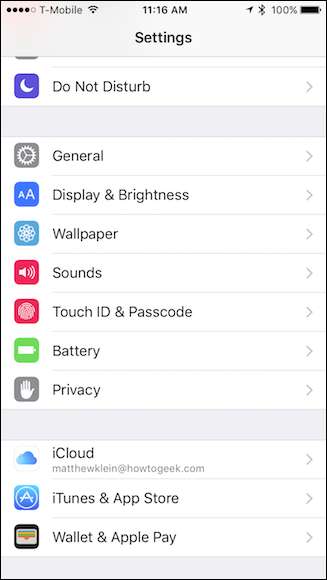
Dans les paramètres généraux, appuyez maintenant sur «Accessibilité».
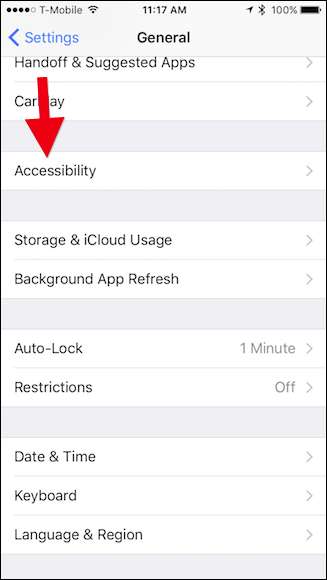
Dans les paramètres d'accessibilité, appuyez sur «Switch Control».
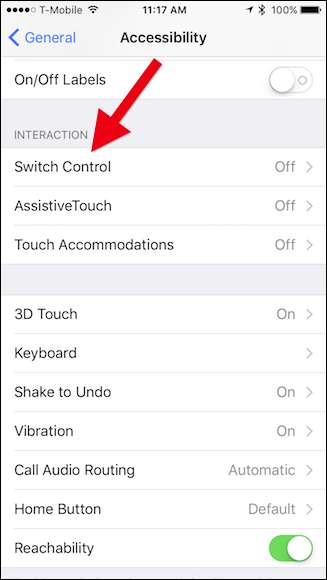
Avant d'activer le contrôle des commutateurs, commençons par définir nos commutateurs. Appuyez sur l'option «Commutateurs» pour continuer.
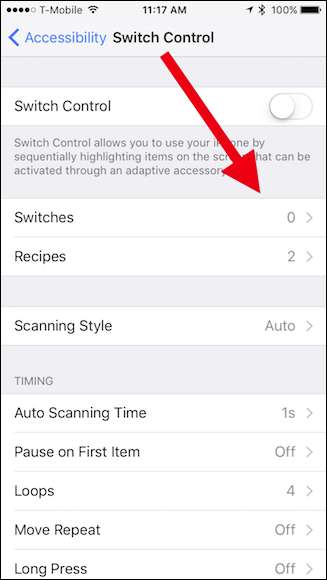
Dans l'écran Commutateurs, appuyez sur «Ajouter un nouveau commutateur».
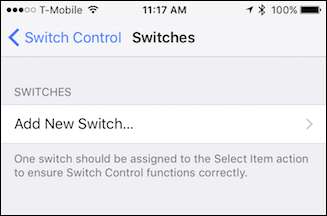
Vous allez maintenant choisir la caméra comme source.
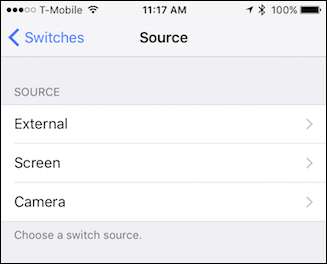
Lorsque vous activez la commande de commutation, la caméra scanne continuellement votre visage jusqu'à ce qu'elle détecte le mouvement de votre tête. Pour définir ledit mouvement, vous devez choisir une direction, à gauche ou à droite.
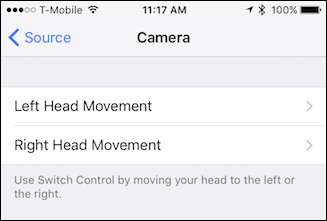
Maintenant, vous devez choisir une action parmi les options fournies. Pour notre première inclinaison de la tête, nous allons choisir «Tap» afin que chaque fois que le système sélectionne quelque chose que nous voulons, nous pouvons incliner la tête et l'ouvrir.
Vous pouvez également sélectionner quelque chose comme Siri, pour activer l'assistant vocal sans avoir à le toucher. Vous pouvez également utiliser «Hey Siri» pour ce faire, mais cela peut parfois être peu fiable.
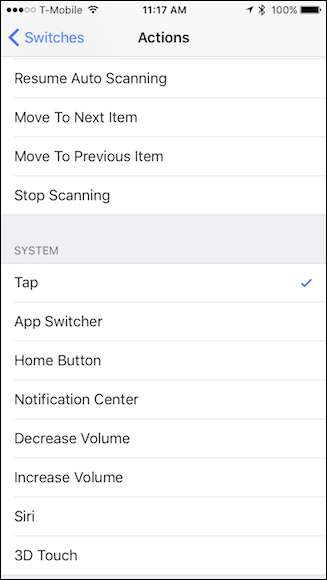
Une fois que vous avez défini un mouvement de tête, vous pouvez configurer l’autre. Nous avons configuré le nôtre avec «Sélectionner» à gauche et «Tap» à droite. De cette façon, lorsque l'appareil fait défiler les sélections à l'écran, nous pouvons choisir les éléments que nous voulons affecter, ou nous pouvons simplement appuyer sur des éléments directement.
L'option d'inclinaison de la tête de sélection vous donnera un menu interactif à l'écran qui fournira d'autres actions. Lorsque le menu affiche l'option souhaitée, inclinez simplement la tête à nouveau pour la sélectionner.
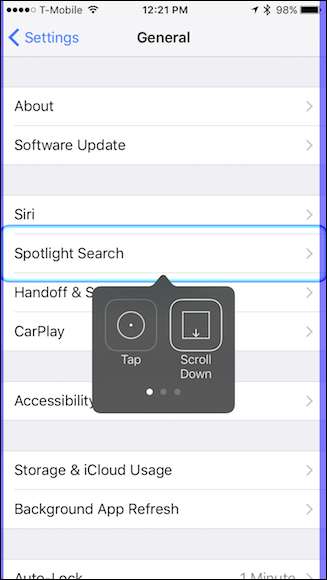
N'oubliez pas d'activer le contrôle de commutation (l'écran sera encadré en bleu) lorsque vous avez défini les mouvements de votre tête ou cela ne fonctionnera pas. Vous pouvez le faire en retournant à l'écran de commande de commutation et en appuyant sur le bouton.
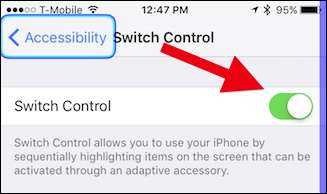
Vous pouvez jouer avec l'option de commande de commutation et régler la sensibilité de l'inclinaison de votre tête, la vitesse à laquelle le système fait défiler les éléments à l'écran, etc.
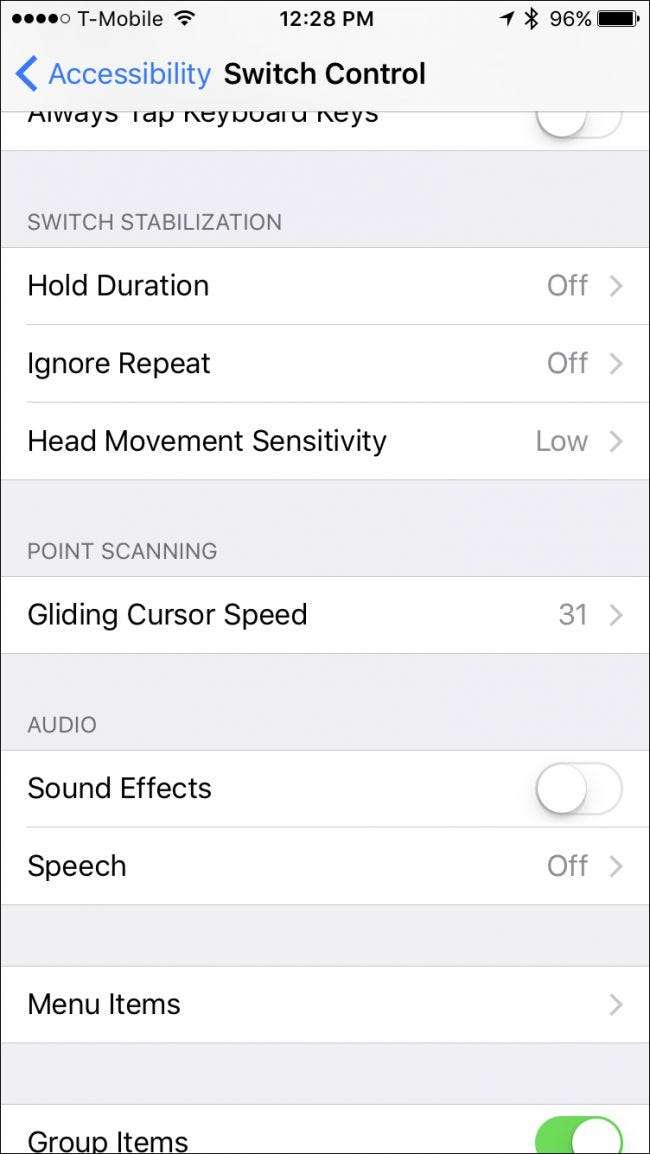
Si vous ne le faites pas correctement, Switch Control vous le rappellera avec un avertissement.
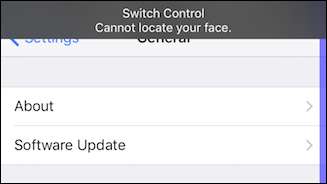
Cela demandera un peu de pratique, mais d'ici peu, vous serez en mesure de contrôler votre iPhone ou votre iPad assez efficacement simplement en inclinant la tête d'un côté ou de l'autre. Si vous trouvez que cela ne fonctionne pas comme vous le souhaitez, vous pouvez simplement changer ce que fait chaque inclinaison de tête jusqu'à ce que vous obteniez juste.
Les inclinaisons de tête ne sont pas la seule fonctionnalité d'accessibilité intéressante qu'iOS inclut. Par exemple, il existe de nombreux raccourcis intéressants auxquels vous pouvez accéder lorsque vous triple-cliquez sur votre bouton d'accueil . Vous pouvez également le configurer pour que les appels sont automatiquement acheminés vers le haut-parleur de votre appareil , ce qui est très pratique pour les personnes qui n'aiment pas tenir leur téléphone contre la tête.
EN RELATION: Utilisez un triple-clic sur votre iPhone pour ces raccourcis utiles
Donc, si vous ne pouvez pas ou ne voulez pas contrôler votre téléphone avec vos mains, voici une autre façon intéressante de contourner ce problème. Ne soyez pas surpris quand les gens vous regardent de façon drôle parce que vous inclinez constamment la tête à gauche et à droite!




![Ubuntu 10.10 donne aux netbooks un nouveau look innovant [Screenshot Tour]](https://cdn.thefastcode.com/static/thumbs/ubuntu-10-10-gives-netbooks-an-innovative-new-look-screenshot-tour.jpg)


